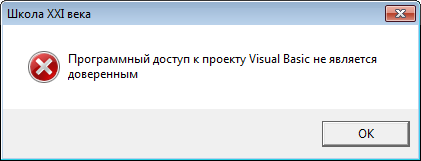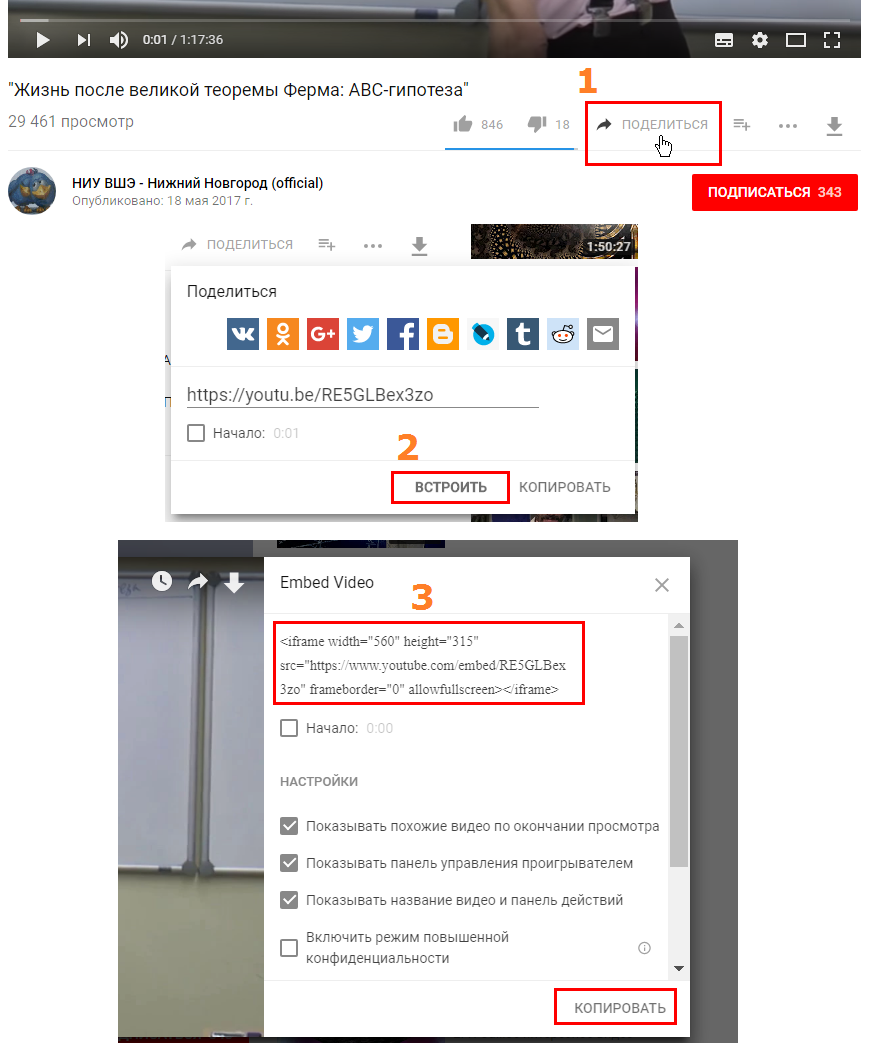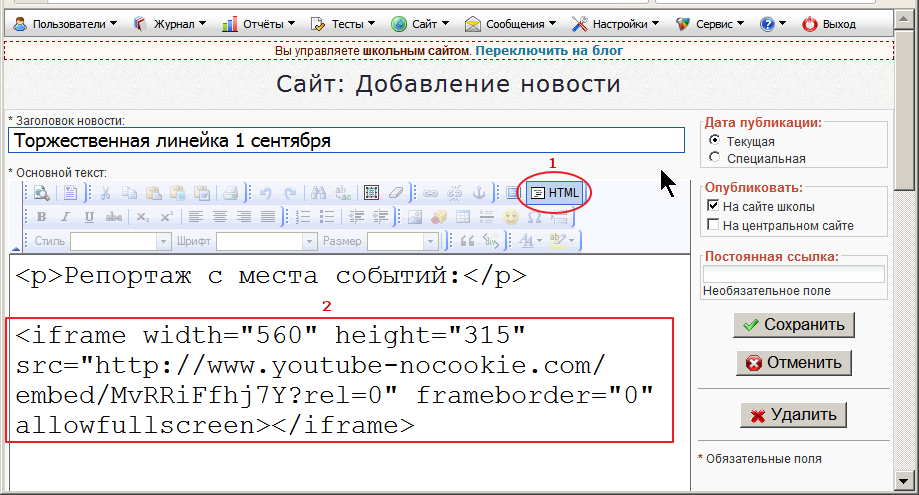FAQ — различия между версиями
(+ езервное копирование БД) |
(→Как встроить опрос, голосование?) |
||
| (не показано 89 промежуточных версии 2 участников) | |||
| Строка 1: | Строка 1: | ||
| − | == Задавайте вопросы через [http://spcms.ru/contact "Форму обратной связи"] нашего сайта == | + | == Не нашли ответа здесь? Задавайте вопросы через [http://spcms.ru/contact "Форму обратной связи"] нашего сайта == |
| + | == Установка == | ||
| − | == Возможна ли установка Школьного портала на сервере управления образования для всех школ города? == | + | === Каковы требования к серверу для портала? === |
| + | |||
| + | Никаких особых требований. Подойдет любой компьютер типа Intel Pentium 4, 512 Мб RAM. Хотя, есть примеры из школ, где портал работает и на Intel Celeron 667 со 128 Мб памяти. Школьный портал — современное решение, построенное на проверенных временем надежных и высокопроизводительных открытых технологиях. ШП не имеет проблем с производительностью, совершенно не требователен к ресурсам сервера. Так, на одном сервере легко может размещаться и 100 школ. Для web-страниц, которые генерирует портал, используется кодировка win-1251 (а не utf) и встроенное сжатие данных, позволяя в несколько раз быстрее работать на "медленных" интернет-каналах. Таким образом, ШП отличное решение для информатизации любых ОУ, с любой техникой и качеством интернет-канала. | ||
| + | |||
| + | === Как попробовать Школьный портал, не трогая рабочий сервер? === | ||
| + | |||
| + | Воспользуйтесь одной из программ виртуализации, например, [http://www.virtualbox.org/ VirtualBox]. | ||
| + | Виртуальных машин немало, выбирайте ту, что вам нравится и выполняйте установку портала в ней. | ||
| + | Посмотрите [http://ru.wikipedia.org/wiki/Сравнение_виртуальных_машин Сравнение виртуальных машин] на Википедии. | ||
| + | |||
| + | Выберите наиболее знакомую операционную систему, установите её на виртуальную машину, и установите портал в неё: http://spcms.ru/download | ||
| + | |||
| + | === Возможна ли установка Школьного портала на сервере управления образования для всех школ города? === | ||
Такой вариант внедрения системы возможен. Для начала можно запускать | Такой вариант внедрения системы возможен. Для начала можно запускать | ||
| Строка 21: | Строка 34: | ||
всей системы. | всей системы. | ||
| − | == Будет ли управление образования иметь возможность собирать статистику по городу? == | + | === Где скачать образы дистрибутивов Linux, упомянутых в рецептах установки? === |
| + | |||
| + | Прямая ссылка на ALT Linux Школьный сервер 5.0.1 на | ||
| + | зеркале Яндекса: http://mirror.yandex.ru/altlinux/p5/iso/school/5.0.1/altlinux-5.0.1-school-server-i586-ru-install-cd.iso | ||
| + | |||
| + | Кентавр и Информика Школьный сервер: | ||
| + | * ALT Linux Torrent-трекер: http://torrent.altlinux.ru/ | ||
| + | * FTP: ftp://ftp.altlinux.org/pub/distributions/ALTLinux/p6/iso/ | ||
| + | * HTTP: http://ftp.altlinux.org/pub/distributions/ALTLinux/p6/iso/ | ||
| + | |||
| + | Прямая ссылка на Ubuntu 10.04 Server: http://releases.ubuntu.com/lucid/ubuntu-10.04.4-server-i386.iso | ||
| + | |||
| + | Mandriva: http://mandriva.ru/ | ||
| + | |||
| + | == Организационные вопросы == | ||
| + | |||
| + | === Примеры внедрения? === | ||
| + | |||
| + | Множество. Список [[Внедрения|наших клиентов]] | ||
| + | |||
| + | === Будет ли управление образования иметь возможность собирать статистику по городу? === | ||
Очевидно, имеется ввиду городская корпоративная отчетность. Да. Есть центральная часть системы уровня комитета/управления/департамента образования, которая и занимается генерацией сводной городской корпоративной отчетности. | Очевидно, имеется ввиду городская корпоративная отчетность. Да. Есть центральная часть системы уровня комитета/управления/департамента образования, которая и занимается генерацией сводной городской корпоративной отчетности. | ||
| Строка 77: | Строка 110: | ||
Наработана и нормативно-правовая база для внедрения продукта. | Наработана и нормативно-правовая база для внедрения продукта. | ||
| − | == | + | === На Украине 12-бальная шкала оценок. Работает ли с такой шкалой портал? === |
| + | Да, работает. Максимальный и минимальный баллы задаются в файле конфигурации: | ||
| + | <pre>/var/www/cgi-bin/sp/sp.conf</pre> | ||
| + | Параметры по умолчанию: | ||
| + | <pre>score_min = 1 | ||
| + | score_max = 5</pre> | ||
| + | Вы можете заменить на свои. | ||
| − | + | См. также: [[Файл конфигурации]]. | |
| − | + | === Работает ли ваш комплекс под Mac OS? === | |
| + | Клиентская часть работает под любой операционной системой, где есть интернет-браузер. Соответственно, и под Mac тоже. Серверная часть теоретически работать должна, так как все компоненты, которые использует портал, существуют и под Mac. Но проверить это пока нет возможности. | ||
| − | + | === Можно ли поставить Школьный портал не на свой сервер, а на арендованный хостинг? Как? === | |
| − | + | ||
| − | + | Установка портала на арендованный виртуальный хостинг (VDS/VPS) выполняется аналогично установке на выделенный сервер (который весь ваш), стоящий у провайдера или в вашей школе. Рекомендуем прежде всего обратить внимание на установку портала из пакета (список операционных систем, для который собран пакет приведены на [http://spcms.ru/download странице с рецептами установки]). | |
| − | + | Если же для вашей операционной системы нет пакета и вы по каким-то причинам не можете от неё отказаться, сделайте две вещи: | |
| + | # Напишите нам название и версию операционной системы, и, если это не секрет, почему вы используете именно её. Возможно, для вашего удобства и для людей в той же ситуации, что и вы, мы примим решение собирать пакет и для вашей операционной системы. | ||
| + | # Попробуйте воспользоваться универсальным [[Установка_%22Школьного_портала%22_на_%22другой%22_линукс|методом установки портала вручную]]. | ||
| − | + | Мы также готовы рассмотреть вариант предоставить вам '''хостинг с предустановленным Школьным порталом''' (SaaS), доменное имя вида shkola.spcms.ru - в подарок покупке версии Pro. Вам останется только зайти в портал и работать. Вопросы задавайте через [http://spcms.ru/contact "Форму обратной связи"] нашего сайта. | |
| − | + | См. также: особенности установки и использования Портала на [[VPS]]. | |
| − | + | ||
| − | + | ||
| − | + | ||
| − | + | ||
| − | + | === Через портал пытаюсь отправить SMS, получаю сообщение об ошибке. Как работает SMS-сервис портала? === | |
| + | SMS-сервис работает через интернет, через специальный SMS-шлюз. Для работы SMS-сервиса необходимо заключить с нами договор о предоставлении соответсвующих услуг. После этого мы высылаем вам логин/пароль для работы смс-сервиса. | ||
| − | + | Присланные логин и пароль один раз вписываются в [[файл конфигурации]] и в дальнейшем используются порталом автоматически. Никаких дополнительных действий совершать не нужно. | |
| − | + | Вы можете самостоятельно запросить баланс на вашем счету SMS-сервиса прямо из веб-интерфейса под учётной записью администратора в меню: '''Сервис → Запрос баланса'''. | |
| − | В | + | === Сейчас в интернет можно найти множество сайтов предлагающих услугу электронный журнал или дневник. Некоторые основаны даже на облачных решениях. Чем лучше Школьный портал? === |
| − | <pre>/etc/ | + | Во-первых. Все такие интернет-журналы имеют ограниченную функциональность. Это, как правило, только "оценки через интернет". Соответственно, например, движение учащихся нужно будет проводить в какой-то другой программе. Происходит дублирование данных - двойная работа. Портал же - комплексное решение. Единожды введенные данные об учащихся и педагогах используются всеми модулями портала. Т.е. из этих данных строится, например, и отчет ОШ-1, и 83-рик, и отчетность по обученности, посещаемости. Эти же данные используются для поздравления с днем рождения на сайте школы учеников и учителей, вывода информации об администрации школы, выпускниках и медалистах. Для системы тестирования портала нет нужды заново формировать классы, это уже сделано. Можно просто создавать тесты и предъявлять их опять-таки уже существующим в портале ученикам для прохождения. Даже учетные записи на школьном сервере для входа на локальные компьютеры сети и доступа в интернет создаются автоматически из той же самой базы данных. |
| − | + | Таким образом, Школьный портал - это комплексный подход к информатизации вашей школы, автоматизирующий практически все стороны образовательного процесса, без бесполезного дублирования данных, с минимальными трудозатратами, а не только электронный дневник. | |
| − | <pre> | + | |
| − | и | + | Во-вторых. База данных интернет-журнала физически находится за пределами школы. "Где-то в интернет". Вы не являетесь владельцами собственных данных. Это важный момент. Портал же устанавливается на школьном сервере, в школе. И база данных физически находится у вас. |
| − | <pre>/ | + | |
| − | -- | + | В-третьих. Комфортность работы в интернет-журналах будет зависеть от скорости, загруженности и вообще наличия в данный момент времени подключения к интернет. Портал работает в локальной сети школы, которая гораздо быстрее и надежнее, чем интернет. Следовательно и доступ к данным в портале будет моментальным, независимо от количества работающих. Портал для вас будет работать всегда и будет работать быстро. |
| − | == Где взять подробную документацию? == | + | |
| + | Об "облачных решениях". Что обычному пользователю дают "облачные решения"? ... Для пользователя должно быть гораздо более интересно, а генерируют ли эти "облака", скажем, отчет ОШ-1. Или же несмотря на всю "облачность" придется создавать его самостоятельно вручную. ''(Для справки: портал также можно установить в "облаке", если без этого никак ;-)'' | ||
| + | |||
| + | === Планируется разместить на сервере с порталом другие сайты, доступные под другим доменом или поддоменом. Как это сделать? === | ||
| + | |||
| + | Когда сайтов станет 2 и более, понадобится добавить одну строку в файл конфигурации портала для веб-сервера apache (файл под именем sp). | ||
| + | |||
| + | В ubuntu он расположен по пути: | ||
| + | <pre>/etc/apache2/sites-available/sp</pre> | ||
| + | |||
| + | В других дистрибутивах путь до этого файла может начинаться иначе, например: | ||
| + | <pre>/etc/httpd2/...</pre> | ||
| + | |||
| + | Открыть вашим любимым редактором и дописать внутри тега VirtualHost параметр ServerName. Пример: | ||
| + | <pre> | ||
| + | <VirtualHost *> | ||
| + | ... | ||
| + | ServerName вашдомен.ru | ||
| + | ... | ||
| + | </VirtualHost> | ||
| + | </pre> | ||
| + | |||
| + | Соответсвенно в другие виртуальные хосты вы допишете другой адрес: | ||
| + | <pre> | ||
| + | <VirtualHost *> | ||
| + | ... | ||
| + | ServerName вашдомен.ru | ||
| + | ... | ||
| + | </VirtualHost> | ||
| + | </pre> | ||
| + | |||
| + | и так далее. | ||
| + | |||
| + | Такие изменения вступают в силу после перезапуска веб-сервера. | ||
| + | |||
| + | == Начало работы == | ||
| + | |||
| + | === У нас есть списки учащихся в Excel. Как их перенести в портал? === | ||
| + | Это можно сделать из Excel и не только. Например, из OpenOffice Calc. Для этого в портале в меню "Пользователи" - "ученики" есть пункт "импорт". Там же даны подробные инструкции по созданию [http://ru.wikipedia.org/wiki/CSV csv-файла], который затем может быть импортирован в портал. Аналогично и с учителями - "Пользователи" - "учителя" - импорт. Вам не придется делать лишнюю работу. | ||
| + | |||
| + | === Как изменить внешний вид сайта? === | ||
| + | Легко. Во-первых, можно выбрать из предустановленных "тем оформления" сайта. Меню "Сайт" - "Темы оформления". Во-вторых, если хочется индивидуальности, можно создать свою "тему". Самый простой вариант - скачать предустановленную тему оформления и поменять там картинку в шапке на свою. Так, например, сделали вот эти школы: http://school46.tgl.ru, http://school49.tgl.ru. А если есть навыки HTML-редактирования - вариант 2 - разобраться как устроена тема оформления (ничего сложного - там чистый html) и сделать свою. Примеры таких школ: http://school20.tgl.ru, http://school19.tgl.ru. | ||
| + | |||
| + | Подробная информация: [[Тема оформления]]. | ||
| + | |||
| + | === Хотим переключить портал для 10-11 классов с четвертей на полугодия. Уже выставленные оценки потеряются? === | ||
| + | Нет. Ранее выставленные текущие оценки также как и раньше будут доступны, но уже в рамках нового периода — полугодия. Итоговые оценки за полугодия нужно будет выставлять вновь (поскольку изменяется период, за который ставится итоговая оценка). Но учитывая, что их можно автоматически "выставить" на основе текущих, работа предстоит минимальная. | ||
| + | |||
| + | При обратном переключении старые итоговые оценки (если были выставлены) тоже сохранятся. | ||
| + | |||
| + | По возможности рекомендуем как можно раньше выяснить, требуется ли переход на полугодия, и если да, переключиться на полугодия '''до''' выставления итоговых оценок. | ||
| + | |||
| + | То же касается переключения всей школы между триместрами и четвертями. | ||
| + | |||
| + | === Пользователь забыл пароль. Как сменить? === | ||
| + | |||
| + | Меню: '''Пользователи → Зарегистрированные'''. Находим пользователя, кликаем в его логин, вводим новый пароль. Готово. | ||
| + | |||
| + | Смена поролей классу (для тех, у кого не было аккаунта, он будет создан, а пароль задан). Пункт меню: '''Пользователи → Ученики → Сменить пароли классу и напечатать...''' | ||
| + | |||
| + | Право задавать пароли имеет только представитель администрации школы. | ||
| + | |||
| + | == Алфавитная книга == | ||
| + | |||
| + | === Где взять подробную документацию? === | ||
Иллюстрированная документация по АСУ: | Иллюстрированная документация по АСУ: | ||
| Строка 119: | Строка 221: | ||
http://repo.spcms.ru/XXI-Personnel.doc | http://repo.spcms.ru/XXI-Personnel.doc | ||
| − | == | + | === Сообщение об ошибке при экспорте отчёта в Excel из Алфавитной книги === |
| − | + | ||
| − | + | Сообщение: "Программный доступ к проекту Visual Basic не является доверенным.". | |
| − | Часть данных редактируема. Для этого в "Алфавитной книге" в дереве слева, доберитесь до узла "Системные параметры" - "Сведения об образовательном учреждении" и редактируйте. Остальное - типа "Общее количество учащихся" или "Средняя наполняемость классов" заполнятся автоматически, как только вы добавите первых учеников, сформируете классы. | + | [[Файл:VBA_in_Excel.png]] |
| + | |||
| + | Это происходит, когда в Excel не разрешён программный доступ к VBA из других приложений. Как это исправить: | ||
| + | |||
| + | В Excel 2003 меню Сервис\Макрос\Безопасность, закладка "Надежные издатели", установить галочку "Доверять доступ к Visual Basic Project". Выполнить достаточно один раз. | ||
| + | |||
| + | В Excel 2007+: Нажмите кнопку Microsoft Office, затем выберите Приложение -> Параметры. Перейдите на вкладку Центр доверия и нажмите кнопку Параметры центра доверия. На вкладке Параметры макроса установите флажок Доверять доступ к объектной модели VBA project и нажмите кнопку OK. | ||
| + | |||
| + | == Школьный сайт == | ||
| + | |||
| + | === Как самостоятельно сменить себе пароль? === | ||
| + | |||
| + | # Войти в портал с текущим паролем. | ||
| + | # Меню: '''Пользователи → Сменить мой пароль...''' | ||
| + | |||
| + | Это действие доступно всем группам пользователей. | ||
| + | |||
| + | Сбросить забытый пароль может только пользователь с правами администратора. | ||
| + | |||
| + | === Как уменьшить/обрезать фотографию в Windows с помощью Paint? === | ||
| + | |||
| + | Руководства в картинках. | ||
| + | * Для Windows XP: http://techmate.ru/?programmy/kak_szhatb_i_obrezatb_fotografiyu | ||
| + | * Для Windows 7: http://blog-pc.ru/kak-obrezat-foto-v-paint.html | ||
| + | |||
| + | === Как встроить счётчик посещаемости, счётчик просмотра страницы (Яндекс.Метрика, Google Analytics). === | ||
| + | |||
| + | Используйте модуль [[Аналитические системы]]. | ||
| + | |||
| + | === На первой странице сайта свежеустановленного портала появляются данные о школе. Где их поправить? === | ||
| + | |||
| + | Часть данных редактируема. Для этого в "Алфавитной книге" в дереве слева, доберитесь до узла "Системные параметры" - "Сведения об образовательном учреждении" и редактируйте. | ||
| + | |||
| + | Остальное - типа "Общее количество учащихся" или "Средняя наполняемость классов" заполнятся автоматически, как только вы добавите первых учеников, сформируете классы. | ||
Сведения об ОУ появляются при отсутствии новостей. Как только вы разместите первую новость на сайте, страница с информацией о школе будет доступна только при вызове из меню. | Сведения об ОУ появляются при отсутствии новостей. Как только вы разместите первую новость на сайте, страница с информацией о школе будет доступна только при вызове из меню. | ||
| − | == Почему не работает Информер дней рождений на сайте? == | + | Начиная с версии 5.2 эта возможность встроена в веб-интерфейс. Пункт меню: '''Сайт → Настройки'''. Там вы щёлкаете мышкой в нужное поле, исправляете текст, нажимаете Enter. После чего изменения автоматически отражаются на сайте. |
| + | |||
| + | === Почему не работает Информер дней рождений на сайте? === | ||
Первое, что нужно проверить - настройки компонента "Дни рождения - информер" (меню сайт-компоненты, щелчок по названию компонента). Там есть опция "источник данных". Должна стоять фишка на "Локальная база данных". Если после этого не заработал, то нужно проверить педагогическую расстановку учителей. Если учитель не привязан ни к одному предмету, то считается, что он не активен (например, уже уволен). Следовательно, он не сотрудник школы и информер его игнорирует. | Первое, что нужно проверить - настройки компонента "Дни рождения - информер" (меню сайт-компоненты, щелчок по названию компонента). Там есть опция "источник данных". Должна стоять фишка на "Локальная база данных". Если после этого не заработал, то нужно проверить педагогическую расстановку учителей. Если учитель не привязан ни к одному предмету, то считается, что он не активен (например, уже уволен). Следовательно, он не сотрудник школы и информер его игнорирует. | ||
| − | == | + | === Как встроить видео на сайт === |
| − | + | ||
| − | + | Рассмотрим встраивание на примере YouTube ( https://www.youtube.com ). | |
| − | + | ||
| − | + | ||
| − | + | Итак, вы находитесь на странице с интересующим роликом. Алгоритм действий: | |
| − | + | # Под проигрывателем нажать кнопку "Поделиться" | |
| + | # Нажать кнопку "Встроить" | ||
| + | # Код уже готов. Его уже можно скопировать. А можно пойти дальше и настроить опции под кодом (галочки). | ||
| + | # [Опционально] Рассмотрите отключение показа связанных роликов. Они могут отвлечь на себя внимание по окончании просмотра основного ролика. | ||
| + | [[Файл:YouTube_to_SPCMS_copy_code.png]] | ||
| − | + | В Школьном портале при добавлении новости или статьи ролик можно встроить в произвольное место. Алгоритм действий: | |
| + | # Перейти в режим редактирования кода (кнопка «HTML») | ||
| + | # Вставить скопированный выше HTML-код в нужное место. | ||
| + | [[Файл:YouTube_to_SPCMS_paste.png]] | ||
| − | + | Готово. Редактирование можно продолжать как в режиме HTML-кода, так и вернувшись обратно в визуальный редактор (это делается отжатием кнопки «HTML»). | |
| − | + | ||
| − | + | Чтобы размещать собственные ролики на YouTube, необходимо быть зарегистрированным пользователем на этом сайте. Регистрация бесплатна, её нужно выполнить один раз. | |
| + | Как это сделать: https://support.google.com/youtube/answer/161805?co=GENIE.Platform%3DDesktop&hl=ru | ||
| + | Войдите под своим аккаунтом и нажмите кнопку "Добавить видео". | ||
| − | + | Также видео можно залить на сайт как любой другой файл. См. видео-урок: http://youtu.be/vLQywa3XVaw | |
| − | + | Важная разница: для просмотра видео, встроенного с YouTube, посетителю не достаточно доступа к вашему серверу, нужен ещё и доступ в интернет. YouTube может быть недоступен для учащихся. Для скачивания видео, размещенного на школьном сайте, доступ в интернет не требуется. | |
| − | + | === Как встроить видео на сайт (vimeo.com) === | |
| − | + | ||
| − | + | ||
| − | + | ||
| − | + | ||
| − | + | Видео можно загрузить в свой аккаунт на vimeo.com, затем встроить на сайт аналогично способу с YouTube. Результатом станет плеер прямо на странице с воспроизведением в один клик. | |
| − | + | === Как показать презентацию, PDF и другие типы документов прямо на сайте (без скачивания)? === | |
| − | + | * Способ с использованием сервиса slideshare.net: http://ljudmillar.blogspot.com/2007/11/blog-post_18.html | |
| + | * Ещё способы (в том числе Word, Excel, PDF): http://itpride.net/useful/kak-vstavit-pdf-dokument-v-svoj-sajt-ili-blog.html | ||
| − | + | Внимание! При подобном встраивании пользователь, который просматривает ваш сайт, должен иметь выход в интернет (а не только доступ к школьному серверу). Так бывает не всегда. Поэтому рекомендуем подумать, может быть, стоит выкладывать документы ещё и в виде ссылок на вашем школьном сервере для возможности скачать в локальной сети, затем открыть документ без интернета. | |
| − | + | === Как редактировать список людей, выводимых модулем «Администрация ОУ»? === | |
| − | + | Этот список формируется автоматически на основе того, какая должность присвоена человеку на данный момент в алфавитной книге в модуле «Кадры». Если человек по должности относится к администрации, он без дополнительных действий относится в администрации и на сайте. | |
| − | + | Разряд, педстаж и т. п. также берутся из личных карточек автоматически. | |
| − | + | См. также: | |
| + | # Документация по модулю «Кадры»: http://repo.spcms.ru/XXI-Personnel.doc | ||
| − | |||
| − | + | === Как вставить баннер? === | |
| − | + | ||
| − | + | ||
| − | + | Используйте компонент [[Произвольный блок]]. | |
| − | + | См. также [[Компоненты CMS]] | |
| − | + | === Как встроить опрос, голосование? === | |
| − | + | В данный момент вы можете воспользоваться внешним сервисом. Например: | |
| + | * https://formdesigner.ru/ | ||
| + | * https://forms.yandex.ru/ | ||
| + | * https://onlinetestpad.com/ | ||
| + | * или любой другой аналогичный сервис на ваш выбор | ||
| − | + | HTML-фрагмент, выданный вам после создания опроса, вы можете вставить в произвольный блок, новость или статью. | |
| − | + | Встроенный модуль Школьного портала для создания опросов без внешних сервисов назодится в разработке. | |
| − | == | + | === Как закрепить определённую новость? === |
| − | + | ||
| − | + | ||
| − | + | ||
| − | + | ||
| − | + | ||
| − | + | ||
| − | + | Задайте ей дату публикации в будущем. До наступления этой даты новость будет всегда сверху. После наступления указанной даты новость начнёт вести себя на равных с остальными, то есть будет сдвигаться более новыми и уйдёт в архив. | |
| − | + | ||
| − | == | + | === Изменилось название образовательного учреждения. Как изменить строки на сайте, показывающиеся в шапке, подвале, в теге title? === |
| − | + | ||
| − | + | 1. Войдите под учётной записью с правами администратора. | |
| − | + | ||
| − | + | 2. Меню: Сайт → Настройка. | |
| − | + | 3. Измените параметры: "Наименование образовательного учреждения" и "Сокращенное наименование образовательного учреждения". | |
| − | + | ||
| − | + | ||
| − | + | Если изменения не отразились на сайте, проверьте, не зашиты ли эти строки в вашей [[тема оформления|теме оформления]]. | |
| − | + | === Как встроить аудио === | |
| − | + | 1. Залейте файл к себе на сервер, используя [[Визуальный редактор]]. Либо, если файл уже есть на другом сервере и он там гарантированно будет присутствовать на время размещения, выясните его URL. | |
| − | + | 2. Используйте возможности HTML5 для встраивания аудио. Это не требует никаких посторонних плееров/библиотек. Пример кода: | |
| + | <pre> | ||
| + | <audio controls=""><source src="http://media.tgl.net.ru/v2018/a4.mp3"></audio> | ||
| + | </pre> | ||
| − | + | === Как провести вебинар === | |
| − | + | Один из вариантов — YouTube (бесплатно). | |
| − | + | https://www.youtube.com/webcam | |
| − | + | Зрителям вещается звук с микрофона, видео с камеры или с экрана компьютера. А вопросы задают в чате. Запись остаётся или удаляется на усмотрение автора канала. Понадобится достаточно свежий компьютер, который потянет кодирование HD-видео в реальном времени, стабильный быстрый интернет, хороший микрофон, а также видео камера. В ноутбуках такое часто бывает уже встроено. Проверить механизмы такого формата вебинара можно даже не покидая стен школы: одна машина в сети вещает, а на второй смотрим и оцениваем качество вещания. | |
| − | + | == Администрирование == | |
| − | == Как перенести Школьный портал на другой сервер == | + | === Как выполнять резервное копирование базы данных? === |
| + | |||
| + | См. статью: [[Резервное_копирование]] | ||
| + | |||
| + | === Как перенести Школьный портал на другой сервер === | ||
См. статью: [[Перенос Школьного портала на другой сервер]]. | См. статью: [[Перенос Школьного портала на другой сервер]]. | ||
| − | == | + | === Как настроить функцию портала "Управление доступом в интернет"? === |
| + | Портал управляет доступом в интернет формируя необходимые настройки для прокси-сервера squid. | ||
| + | Если вы устанавливали портал из пакетов, то необходимые для squid настройки портал уже сделал при установке. Теперь вам нужно на ваших клиентских компьютерах в интернет-браузере указать используемый в вашей сети прокси-сервер и его порт. На примере для браузера Mozilla Firefox(Windows): меню "Инструменты"-"настройки"-"дополнительные"-"сеть" нажмите кнопку "Настроить..." возле надписи "Настройте параметры соединения Firefox с интернет". В появившемся окне поставьте фишку напротив пункта "Ручная настройка сервиса прокси", и затем, в поле ниже введите адрес вашего прокси-сервера и порт. Например, 192.168.0.1, порт 3128. Еще ниже поставьте галку "Использовать этот прокси-сервер для всех протоколов". Подтвердите сделанные вами настройки нажатием кнопки "ОК". Настройка закончена. Теперь можно пробовать выходить в интернет. Если все сделано правильно, появится окно с запросом логина и пароля для доступа в интернет. Введите учетные данные пользователя из портала, которому вы разрешили доступ в интернет. Если что-то идет не так, смотрите логи squid на сервере. | ||
| − | См. | + | См. также [[Управление доступом в интернет]] |
| + | |||
| + | === Забыт пароль администратора === | ||
| + | |||
| + | Чтобы сбросить пароль администратору Школьного портала, дайте команду в консоли от пользователя root или через sudo: | ||
| + | |||
| + | <pre> | ||
| + | sp-add-admin логин новый_пароль | ||
| + | </pre> | ||
| + | |||
| + | Если утерян пароль Linux-пользователя, его можно сбросить при физическом доступе к серверу: | ||
| + | * http://help.ubuntu.ru/wiki/сброс_пароля | ||
| + | * http://habrahabr.ru/post/54103/ | ||
Текущая версия на 12:15, 25 сентября 2024
Содержание
- 1 Не нашли ответа здесь? Задавайте вопросы через "Форму обратной связи" нашего сайта
- 2 Установка
- 3 Организационные вопросы
- 3.1 Примеры внедрения?
- 3.2 Будет ли управление образования иметь возможность собирать статистику по городу?
- 3.3 На Украине 12-бальная шкала оценок. Работает ли с такой шкалой портал?
- 3.4 Работает ли ваш комплекс под Mac OS?
- 3.5 Можно ли поставить Школьный портал не на свой сервер, а на арендованный хостинг? Как?
- 3.6 Через портал пытаюсь отправить SMS, получаю сообщение об ошибке. Как работает SMS-сервис портала?
- 3.7 Сейчас в интернет можно найти множество сайтов предлагающих услугу электронный журнал или дневник. Некоторые основаны даже на облачных решениях. Чем лучше Школьный портал?
- 3.8 Планируется разместить на сервере с порталом другие сайты, доступные под другим доменом или поддоменом. Как это сделать?
- 4 Начало работы
- 5 Алфавитная книга
- 6 Школьный сайт
- 6.1 Как самостоятельно сменить себе пароль?
- 6.2 Как уменьшить/обрезать фотографию в Windows с помощью Paint?
- 6.3 Как встроить счётчик посещаемости, счётчик просмотра страницы (Яндекс.Метрика, Google Analytics).
- 6.4 На первой странице сайта свежеустановленного портала появляются данные о школе. Где их поправить?
- 6.5 Почему не работает Информер дней рождений на сайте?
- 6.6 Как встроить видео на сайт
- 6.7 Как встроить видео на сайт (vimeo.com)
- 6.8 Как показать презентацию, PDF и другие типы документов прямо на сайте (без скачивания)?
- 6.9 Как редактировать список людей, выводимых модулем «Администрация ОУ»?
- 6.10 Как вставить баннер?
- 6.11 Как встроить опрос, голосование?
- 6.12 Как закрепить определённую новость?
- 6.13 Изменилось название образовательного учреждения. Как изменить строки на сайте, показывающиеся в шапке, подвале, в теге title?
- 6.14 Как встроить аудио
- 6.15 Как провести вебинар
- 7 Администрирование
Не нашли ответа здесь? Задавайте вопросы через "Форму обратной связи" нашего сайта
Установка
Каковы требования к серверу для портала?
Никаких особых требований. Подойдет любой компьютер типа Intel Pentium 4, 512 Мб RAM. Хотя, есть примеры из школ, где портал работает и на Intel Celeron 667 со 128 Мб памяти. Школьный портал — современное решение, построенное на проверенных временем надежных и высокопроизводительных открытых технологиях. ШП не имеет проблем с производительностью, совершенно не требователен к ресурсам сервера. Так, на одном сервере легко может размещаться и 100 школ. Для web-страниц, которые генерирует портал, используется кодировка win-1251 (а не utf) и встроенное сжатие данных, позволяя в несколько раз быстрее работать на "медленных" интернет-каналах. Таким образом, ШП отличное решение для информатизации любых ОУ, с любой техникой и качеством интернет-канала.
Как попробовать Школьный портал, не трогая рабочий сервер?
Воспользуйтесь одной из программ виртуализации, например, VirtualBox. Виртуальных машин немало, выбирайте ту, что вам нравится и выполняйте установку портала в ней. Посмотрите Сравнение виртуальных машин на Википедии.
Выберите наиболее знакомую операционную систему, установите её на виртуальную машину, и установите портал в неё: http://spcms.ru/download
Возможна ли установка Школьного портала на сервере управления образования для всех школ города?
Такой вариант внедрения системы возможен. Для начала можно запускать систему и на одном-двух серверах. В случае высокой загрузки решение легко масштабируется путем простого увеличения количества серверов управления образования. Но необходимо понимать, что все школы должны иметь доступ в интернет. И чем скорость доступа выше, тем комфортнее им будет работать.
Мы являемся сторонниками варианта, когда все ПО установлено на сервере в школе. В этом случае для школ обеспечивается максимально комфортная работа, нет зависимости от загруженности канала в интернет или скорости доступа или вообще его наличия в данный момент.
Возможен и такой вариант: чтобы быстрее "внедрится", все ставится на серверах управления образования. Таким образом, весь город "охвачен". Со временем, школы можно по одной "выносить" на их собственные сервера. С полным сохранением всех накопленных данных и общей работоспособности всей системы.
Где скачать образы дистрибутивов Linux, упомянутых в рецептах установки?
Прямая ссылка на ALT Linux Школьный сервер 5.0.1 на зеркале Яндекса: http://mirror.yandex.ru/altlinux/p5/iso/school/5.0.1/altlinux-5.0.1-school-server-i586-ru-install-cd.iso
Кентавр и Информика Школьный сервер:
- ALT Linux Torrent-трекер: http://torrent.altlinux.ru/
- FTP: ftp://ftp.altlinux.org/pub/distributions/ALTLinux/p6/iso/
- HTTP: http://ftp.altlinux.org/pub/distributions/ALTLinux/p6/iso/
Прямая ссылка на Ubuntu 10.04 Server: http://releases.ubuntu.com/lucid/ubuntu-10.04.4-server-i386.iso
Mandriva: http://mandriva.ru/
Организационные вопросы
Примеры внедрения?
Множество. Список наших клиентов
Будет ли управление образования иметь возможность собирать статистику по городу?
Очевидно, имеется ввиду городская корпоративная отчетность. Да. Есть центральная часть системы уровня комитета/управления/департамента образования, которая и занимается генерацией сводной городской корпоративной отчетности.
Итак, что же получит город, внедрив нашу систему:
Управление образования:
- автоматическую генерацию всех форм корпоративной отчетности;
- центральный портал (сайт) с автоматическими рейтингами школ по медалистам и т.д.,
с новостями из всех школ города, с их адресами и персоналиями;
- опционально - систему оплаты школьного питания родителями
через местные платежные системы (банкоматы, платежные терминалы);
- обеспеченность 100% учреждений образования web-сайтами, электронными журналами,
школьными отчетами (типа ОШ-1), системами тестирования учащихся
и даже системой SMS-рассылок (возможно и бесплатных для родителей);
- обеспеченность отчетностью детсадов, интернатов, МОУДОД;
- снижение общих затрат на внедрение и эксплуатацию всей системы
за счет использования на серверах и клиентах
бесплатных операционных систем и компонентов.
Школа:
Администрация:
- всю школьную отчетность (ОШ-1, 83 рик и т.д. и т.п.);
- учет кадров и обслуживающего персонала;
- учет школьного питания;
- интернет-лицо школы - школьный сайт, с автоматически сформированной
и обновляющейся информацией об ОУ;
- электронный школьный журнал, с отчетностью по обученности;
- систему контроля доступа в интернет.
Учителя:
- собственную отчетность по обученности;
- собственную систему управления своим сайтом, + возможность участвовать
в наполнении информацией школьного сайта;
- систему тестирования и конструктор тестов;
- систему контроля доступа в интернет.
Ученики:
- собственную систему управления своим сайтом, + возможность участвовать
в наполнении информацией школьного сайта;
- возможность проходить тесты созданные учителями,
с автоматическим занесением оценок в журнал;
- контролировать собственную успеваемость через интернет;
- общение между собой и с любыми участниками образовательного процесса.
Родители:
- возможность контролировать успеваемость и посещаемость
ребенка через интернет;
- получать SMS-оповещения о родительских собраниях, оценках детей;
- общаться с учителями и классными руководителями через систему
сообщений портала.
Хочется подчеркнуть, что _все_ эти функции работают на основании единой базы данных, поэтому никому не придется дублировать несколько раз одну и ту же информацию, типа данных об учениках, классах, учителях. Вся эта информация заполняется единожды, при внедрении.
Наработана и нормативно-правовая база для внедрения продукта.
На Украине 12-бальная шкала оценок. Работает ли с такой шкалой портал?
Да, работает. Максимальный и минимальный баллы задаются в файле конфигурации:
/var/www/cgi-bin/sp/sp.conf
Параметры по умолчанию:
score_min = 1 score_max = 5
Вы можете заменить на свои.
См. также: Файл конфигурации.
Работает ли ваш комплекс под Mac OS?
Клиентская часть работает под любой операционной системой, где есть интернет-браузер. Соответственно, и под Mac тоже. Серверная часть теоретически работать должна, так как все компоненты, которые использует портал, существуют и под Mac. Но проверить это пока нет возможности.
Можно ли поставить Школьный портал не на свой сервер, а на арендованный хостинг? Как?
Установка портала на арендованный виртуальный хостинг (VDS/VPS) выполняется аналогично установке на выделенный сервер (который весь ваш), стоящий у провайдера или в вашей школе. Рекомендуем прежде всего обратить внимание на установку портала из пакета (список операционных систем, для который собран пакет приведены на странице с рецептами установки).
Если же для вашей операционной системы нет пакета и вы по каким-то причинам не можете от неё отказаться, сделайте две вещи:
- Напишите нам название и версию операционной системы, и, если это не секрет, почему вы используете именно её. Возможно, для вашего удобства и для людей в той же ситуации, что и вы, мы примим решение собирать пакет и для вашей операционной системы.
- Попробуйте воспользоваться универсальным методом установки портала вручную.
Мы также готовы рассмотреть вариант предоставить вам хостинг с предустановленным Школьным порталом (SaaS), доменное имя вида shkola.spcms.ru - в подарок покупке версии Pro. Вам останется только зайти в портал и работать. Вопросы задавайте через "Форму обратной связи" нашего сайта.
См. также: особенности установки и использования Портала на VPS.
Через портал пытаюсь отправить SMS, получаю сообщение об ошибке. Как работает SMS-сервис портала?
SMS-сервис работает через интернет, через специальный SMS-шлюз. Для работы SMS-сервиса необходимо заключить с нами договор о предоставлении соответсвующих услуг. После этого мы высылаем вам логин/пароль для работы смс-сервиса.
Присланные логин и пароль один раз вписываются в файл конфигурации и в дальнейшем используются порталом автоматически. Никаких дополнительных действий совершать не нужно.
Вы можете самостоятельно запросить баланс на вашем счету SMS-сервиса прямо из веб-интерфейса под учётной записью администратора в меню: Сервис → Запрос баланса.
Сейчас в интернет можно найти множество сайтов предлагающих услугу электронный журнал или дневник. Некоторые основаны даже на облачных решениях. Чем лучше Школьный портал?
Во-первых. Все такие интернет-журналы имеют ограниченную функциональность. Это, как правило, только "оценки через интернет". Соответственно, например, движение учащихся нужно будет проводить в какой-то другой программе. Происходит дублирование данных - двойная работа. Портал же - комплексное решение. Единожды введенные данные об учащихся и педагогах используются всеми модулями портала. Т.е. из этих данных строится, например, и отчет ОШ-1, и 83-рик, и отчетность по обученности, посещаемости. Эти же данные используются для поздравления с днем рождения на сайте школы учеников и учителей, вывода информации об администрации школы, выпускниках и медалистах. Для системы тестирования портала нет нужды заново формировать классы, это уже сделано. Можно просто создавать тесты и предъявлять их опять-таки уже существующим в портале ученикам для прохождения. Даже учетные записи на школьном сервере для входа на локальные компьютеры сети и доступа в интернет создаются автоматически из той же самой базы данных. Таким образом, Школьный портал - это комплексный подход к информатизации вашей школы, автоматизирующий практически все стороны образовательного процесса, без бесполезного дублирования данных, с минимальными трудозатратами, а не только электронный дневник.
Во-вторых. База данных интернет-журнала физически находится за пределами школы. "Где-то в интернет". Вы не являетесь владельцами собственных данных. Это важный момент. Портал же устанавливается на школьном сервере, в школе. И база данных физически находится у вас.
В-третьих. Комфортность работы в интернет-журналах будет зависеть от скорости, загруженности и вообще наличия в данный момент времени подключения к интернет. Портал работает в локальной сети школы, которая гораздо быстрее и надежнее, чем интернет. Следовательно и доступ к данным в портале будет моментальным, независимо от количества работающих. Портал для вас будет работать всегда и будет работать быстро.
Об "облачных решениях". Что обычному пользователю дают "облачные решения"? ... Для пользователя должно быть гораздо более интересно, а генерируют ли эти "облака", скажем, отчет ОШ-1. Или же несмотря на всю "облачность" придется создавать его самостоятельно вручную. (Для справки: портал также можно установить в "облаке", если без этого никак ;-)
Планируется разместить на сервере с порталом другие сайты, доступные под другим доменом или поддоменом. Как это сделать?
Когда сайтов станет 2 и более, понадобится добавить одну строку в файл конфигурации портала для веб-сервера apache (файл под именем sp).
В ubuntu он расположен по пути:
/etc/apache2/sites-available/sp
В других дистрибутивах путь до этого файла может начинаться иначе, например:
/etc/httpd2/...
Открыть вашим любимым редактором и дописать внутри тега VirtualHost параметр ServerName. Пример:
<VirtualHost *> ... ServerName вашдомен.ru ... </VirtualHost>
Соответсвенно в другие виртуальные хосты вы допишете другой адрес:
<VirtualHost *> ... ServerName вашдомен.ru ... </VirtualHost>
и так далее.
Такие изменения вступают в силу после перезапуска веб-сервера.
Начало работы
У нас есть списки учащихся в Excel. Как их перенести в портал?
Это можно сделать из Excel и не только. Например, из OpenOffice Calc. Для этого в портале в меню "Пользователи" - "ученики" есть пункт "импорт". Там же даны подробные инструкции по созданию csv-файла, который затем может быть импортирован в портал. Аналогично и с учителями - "Пользователи" - "учителя" - импорт. Вам не придется делать лишнюю работу.
Как изменить внешний вид сайта?
Легко. Во-первых, можно выбрать из предустановленных "тем оформления" сайта. Меню "Сайт" - "Темы оформления". Во-вторых, если хочется индивидуальности, можно создать свою "тему". Самый простой вариант - скачать предустановленную тему оформления и поменять там картинку в шапке на свою. Так, например, сделали вот эти школы: http://school46.tgl.ru, http://school49.tgl.ru. А если есть навыки HTML-редактирования - вариант 2 - разобраться как устроена тема оформления (ничего сложного - там чистый html) и сделать свою. Примеры таких школ: http://school20.tgl.ru, http://school19.tgl.ru.
Подробная информация: Тема оформления.
Хотим переключить портал для 10-11 классов с четвертей на полугодия. Уже выставленные оценки потеряются?
Нет. Ранее выставленные текущие оценки также как и раньше будут доступны, но уже в рамках нового периода — полугодия. Итоговые оценки за полугодия нужно будет выставлять вновь (поскольку изменяется период, за который ставится итоговая оценка). Но учитывая, что их можно автоматически "выставить" на основе текущих, работа предстоит минимальная.
При обратном переключении старые итоговые оценки (если были выставлены) тоже сохранятся.
По возможности рекомендуем как можно раньше выяснить, требуется ли переход на полугодия, и если да, переключиться на полугодия до выставления итоговых оценок.
То же касается переключения всей школы между триместрами и четвертями.
Пользователь забыл пароль. Как сменить?
Меню: Пользователи → Зарегистрированные. Находим пользователя, кликаем в его логин, вводим новый пароль. Готово.
Смена поролей классу (для тех, у кого не было аккаунта, он будет создан, а пароль задан). Пункт меню: Пользователи → Ученики → Сменить пароли классу и напечатать...
Право задавать пароли имеет только представитель администрации школы.
Алфавитная книга
Где взять подробную документацию?
Иллюстрированная документация по АСУ: http://repo.spcms.ru/XXI-ASU.doc
Отдельно по модулю «Кадры»: http://repo.spcms.ru/XXI-Personnel.doc
Сообщение об ошибке при экспорте отчёта в Excel из Алфавитной книги
Сообщение: "Программный доступ к проекту Visual Basic не является доверенным.".
Это происходит, когда в Excel не разрешён программный доступ к VBA из других приложений. Как это исправить:
В Excel 2003 меню Сервис\Макрос\Безопасность, закладка "Надежные издатели", установить галочку "Доверять доступ к Visual Basic Project". Выполнить достаточно один раз.
В Excel 2007+: Нажмите кнопку Microsoft Office, затем выберите Приложение -> Параметры. Перейдите на вкладку Центр доверия и нажмите кнопку Параметры центра доверия. На вкладке Параметры макроса установите флажок Доверять доступ к объектной модели VBA project и нажмите кнопку OK.
Школьный сайт
Как самостоятельно сменить себе пароль?
- Войти в портал с текущим паролем.
- Меню: Пользователи → Сменить мой пароль...
Это действие доступно всем группам пользователей.
Сбросить забытый пароль может только пользователь с правами администратора.
Как уменьшить/обрезать фотографию в Windows с помощью Paint?
Руководства в картинках.
- Для Windows XP: http://techmate.ru/?programmy/kak_szhatb_i_obrezatb_fotografiyu
- Для Windows 7: http://blog-pc.ru/kak-obrezat-foto-v-paint.html
Как встроить счётчик посещаемости, счётчик просмотра страницы (Яндекс.Метрика, Google Analytics).
Используйте модуль Аналитические системы.
На первой странице сайта свежеустановленного портала появляются данные о школе. Где их поправить?
Часть данных редактируема. Для этого в "Алфавитной книге" в дереве слева, доберитесь до узла "Системные параметры" - "Сведения об образовательном учреждении" и редактируйте.
Остальное - типа "Общее количество учащихся" или "Средняя наполняемость классов" заполнятся автоматически, как только вы добавите первых учеников, сформируете классы.
Сведения об ОУ появляются при отсутствии новостей. Как только вы разместите первую новость на сайте, страница с информацией о школе будет доступна только при вызове из меню.
Начиная с версии 5.2 эта возможность встроена в веб-интерфейс. Пункт меню: Сайт → Настройки. Там вы щёлкаете мышкой в нужное поле, исправляете текст, нажимаете Enter. После чего изменения автоматически отражаются на сайте.
Почему не работает Информер дней рождений на сайте?
Первое, что нужно проверить - настройки компонента "Дни рождения - информер" (меню сайт-компоненты, щелчок по названию компонента). Там есть опция "источник данных". Должна стоять фишка на "Локальная база данных". Если после этого не заработал, то нужно проверить педагогическую расстановку учителей. Если учитель не привязан ни к одному предмету, то считается, что он не активен (например, уже уволен). Следовательно, он не сотрудник школы и информер его игнорирует.
Как встроить видео на сайт
Рассмотрим встраивание на примере YouTube ( https://www.youtube.com ).
Итак, вы находитесь на странице с интересующим роликом. Алгоритм действий:
- Под проигрывателем нажать кнопку "Поделиться"
- Нажать кнопку "Встроить"
- Код уже готов. Его уже можно скопировать. А можно пойти дальше и настроить опции под кодом (галочки).
- [Опционально] Рассмотрите отключение показа связанных роликов. Они могут отвлечь на себя внимание по окончании просмотра основного ролика.
В Школьном портале при добавлении новости или статьи ролик можно встроить в произвольное место. Алгоритм действий:
- Перейти в режим редактирования кода (кнопка «HTML»)
- Вставить скопированный выше HTML-код в нужное место.
Готово. Редактирование можно продолжать как в режиме HTML-кода, так и вернувшись обратно в визуальный редактор (это делается отжатием кнопки «HTML»).
Чтобы размещать собственные ролики на YouTube, необходимо быть зарегистрированным пользователем на этом сайте. Регистрация бесплатна, её нужно выполнить один раз. Как это сделать: https://support.google.com/youtube/answer/161805?co=GENIE.Platform%3DDesktop&hl=ru Войдите под своим аккаунтом и нажмите кнопку "Добавить видео".
Также видео можно залить на сайт как любой другой файл. См. видео-урок: http://youtu.be/vLQywa3XVaw
Важная разница: для просмотра видео, встроенного с YouTube, посетителю не достаточно доступа к вашему серверу, нужен ещё и доступ в интернет. YouTube может быть недоступен для учащихся. Для скачивания видео, размещенного на школьном сайте, доступ в интернет не требуется.
Как встроить видео на сайт (vimeo.com)
Видео можно загрузить в свой аккаунт на vimeo.com, затем встроить на сайт аналогично способу с YouTube. Результатом станет плеер прямо на странице с воспроизведением в один клик.
Как показать презентацию, PDF и другие типы документов прямо на сайте (без скачивания)?
- Способ с использованием сервиса slideshare.net: http://ljudmillar.blogspot.com/2007/11/blog-post_18.html
- Ещё способы (в том числе Word, Excel, PDF): http://itpride.net/useful/kak-vstavit-pdf-dokument-v-svoj-sajt-ili-blog.html
Внимание! При подобном встраивании пользователь, который просматривает ваш сайт, должен иметь выход в интернет (а не только доступ к школьному серверу). Так бывает не всегда. Поэтому рекомендуем подумать, может быть, стоит выкладывать документы ещё и в виде ссылок на вашем школьном сервере для возможности скачать в локальной сети, затем открыть документ без интернета.
Как редактировать список людей, выводимых модулем «Администрация ОУ»?
Этот список формируется автоматически на основе того, какая должность присвоена человеку на данный момент в алфавитной книге в модуле «Кадры». Если человек по должности относится к администрации, он без дополнительных действий относится в администрации и на сайте.
Разряд, педстаж и т. п. также берутся из личных карточек автоматически.
См. также:
- Документация по модулю «Кадры»: http://repo.spcms.ru/XXI-Personnel.doc
Как вставить баннер?
Используйте компонент Произвольный блок.
См. также Компоненты CMS
Как встроить опрос, голосование?
В данный момент вы можете воспользоваться внешним сервисом. Например:
- https://formdesigner.ru/
- https://forms.yandex.ru/
- https://onlinetestpad.com/
- или любой другой аналогичный сервис на ваш выбор
HTML-фрагмент, выданный вам после создания опроса, вы можете вставить в произвольный блок, новость или статью.
Встроенный модуль Школьного портала для создания опросов без внешних сервисов назодится в разработке.
Как закрепить определённую новость?
Задайте ей дату публикации в будущем. До наступления этой даты новость будет всегда сверху. После наступления указанной даты новость начнёт вести себя на равных с остальными, то есть будет сдвигаться более новыми и уйдёт в архив.
Изменилось название образовательного учреждения. Как изменить строки на сайте, показывающиеся в шапке, подвале, в теге title?
1. Войдите под учётной записью с правами администратора.
2. Меню: Сайт → Настройка.
3. Измените параметры: "Наименование образовательного учреждения" и "Сокращенное наименование образовательного учреждения".
Если изменения не отразились на сайте, проверьте, не зашиты ли эти строки в вашей теме оформления.
Как встроить аудио
1. Залейте файл к себе на сервер, используя Визуальный редактор. Либо, если файл уже есть на другом сервере и он там гарантированно будет присутствовать на время размещения, выясните его URL.
2. Используйте возможности HTML5 для встраивания аудио. Это не требует никаких посторонних плееров/библиотек. Пример кода:
<audio controls=""><source src="http://media.tgl.net.ru/v2018/a4.mp3"></audio>
Как провести вебинар
Один из вариантов — YouTube (бесплатно).
https://www.youtube.com/webcam
Зрителям вещается звук с микрофона, видео с камеры или с экрана компьютера. А вопросы задают в чате. Запись остаётся или удаляется на усмотрение автора канала. Понадобится достаточно свежий компьютер, который потянет кодирование HD-видео в реальном времени, стабильный быстрый интернет, хороший микрофон, а также видео камера. В ноутбуках такое часто бывает уже встроено. Проверить механизмы такого формата вебинара можно даже не покидая стен школы: одна машина в сети вещает, а на второй смотрим и оцениваем качество вещания.
Администрирование
Как выполнять резервное копирование базы данных?
См. статью: Резервное_копирование
Как перенести Школьный портал на другой сервер
См. статью: Перенос Школьного портала на другой сервер.
Как настроить функцию портала "Управление доступом в интернет"?
Портал управляет доступом в интернет формируя необходимые настройки для прокси-сервера squid. Если вы устанавливали портал из пакетов, то необходимые для squid настройки портал уже сделал при установке. Теперь вам нужно на ваших клиентских компьютерах в интернет-браузере указать используемый в вашей сети прокси-сервер и его порт. На примере для браузера Mozilla Firefox(Windows): меню "Инструменты"-"настройки"-"дополнительные"-"сеть" нажмите кнопку "Настроить..." возле надписи "Настройте параметры соединения Firefox с интернет". В появившемся окне поставьте фишку напротив пункта "Ручная настройка сервиса прокси", и затем, в поле ниже введите адрес вашего прокси-сервера и порт. Например, 192.168.0.1, порт 3128. Еще ниже поставьте галку "Использовать этот прокси-сервер для всех протоколов". Подтвердите сделанные вами настройки нажатием кнопки "ОК". Настройка закончена. Теперь можно пробовать выходить в интернет. Если все сделано правильно, появится окно с запросом логина и пароля для доступа в интернет. Введите учетные данные пользователя из портала, которому вы разрешили доступ в интернет. Если что-то идет не так, смотрите логи squid на сервере.
См. также Управление доступом в интернет
Забыт пароль администратора
Чтобы сбросить пароль администратору Школьного портала, дайте команду в консоли от пользователя root или через sudo:
sp-add-admin логин новый_пароль
Если утерян пароль Linux-пользователя, его можно сбросить при физическом доступе к серверу: